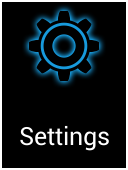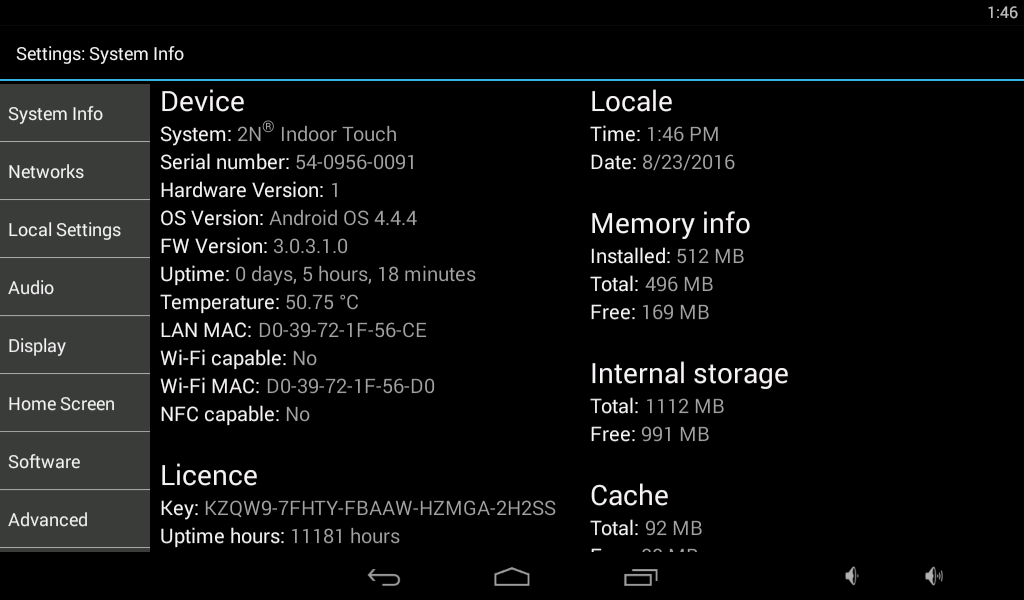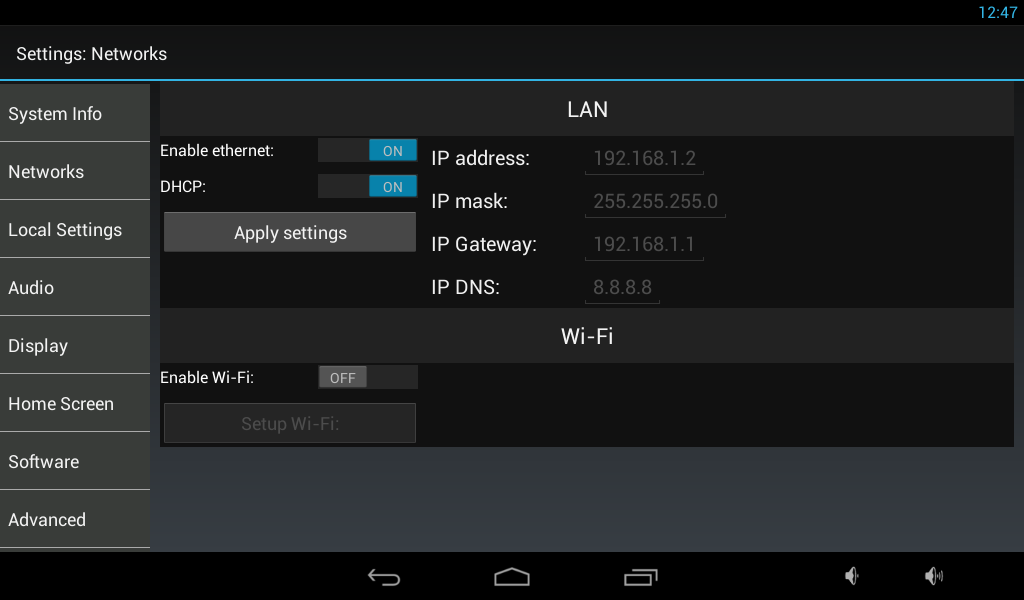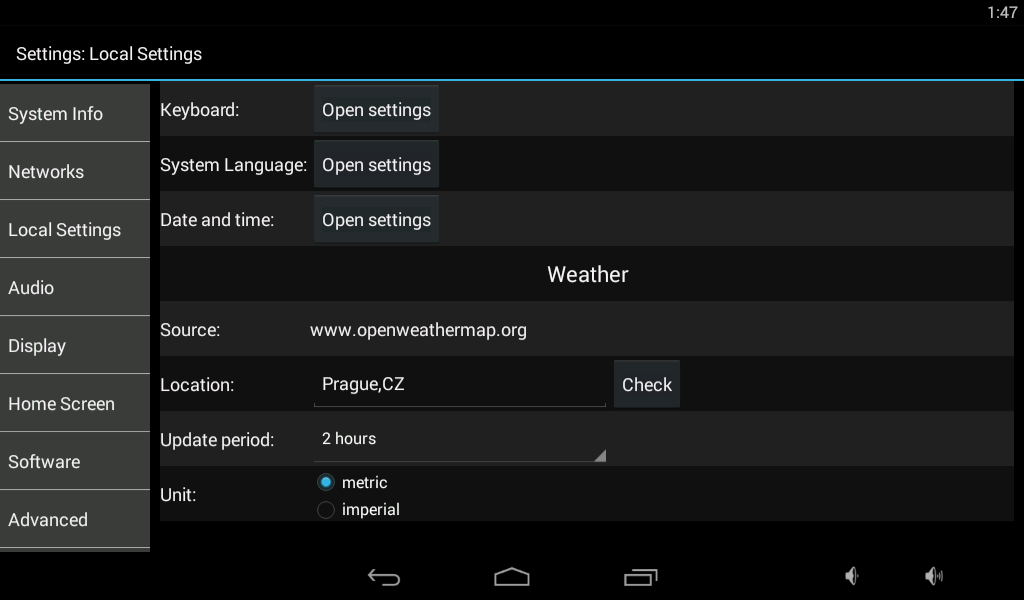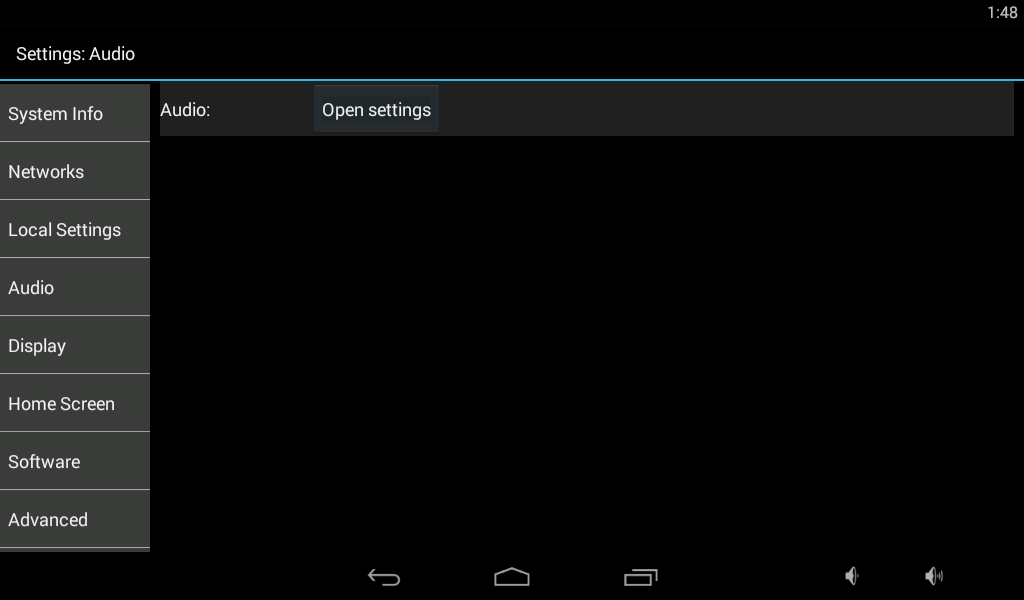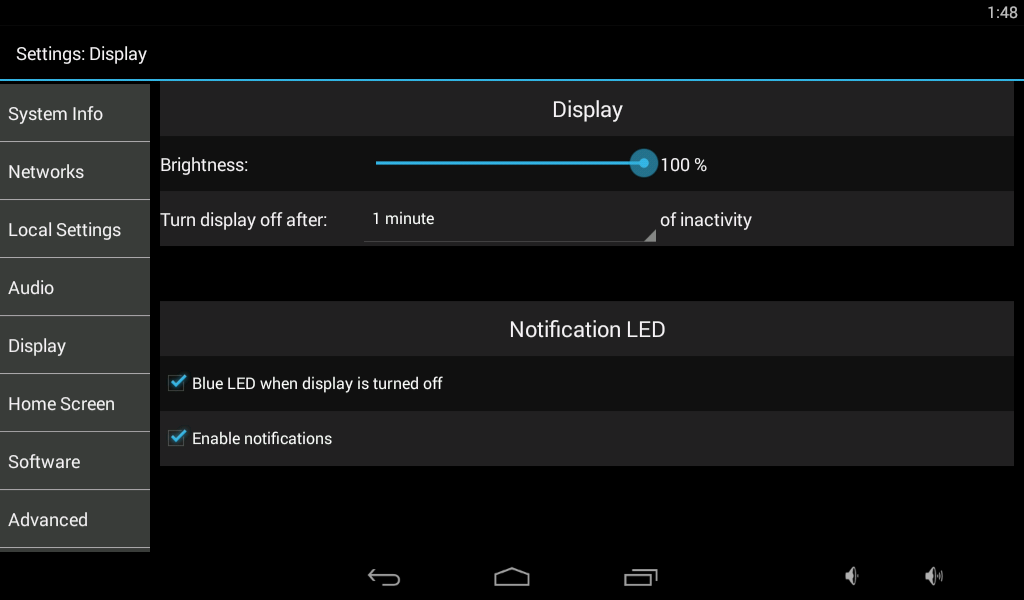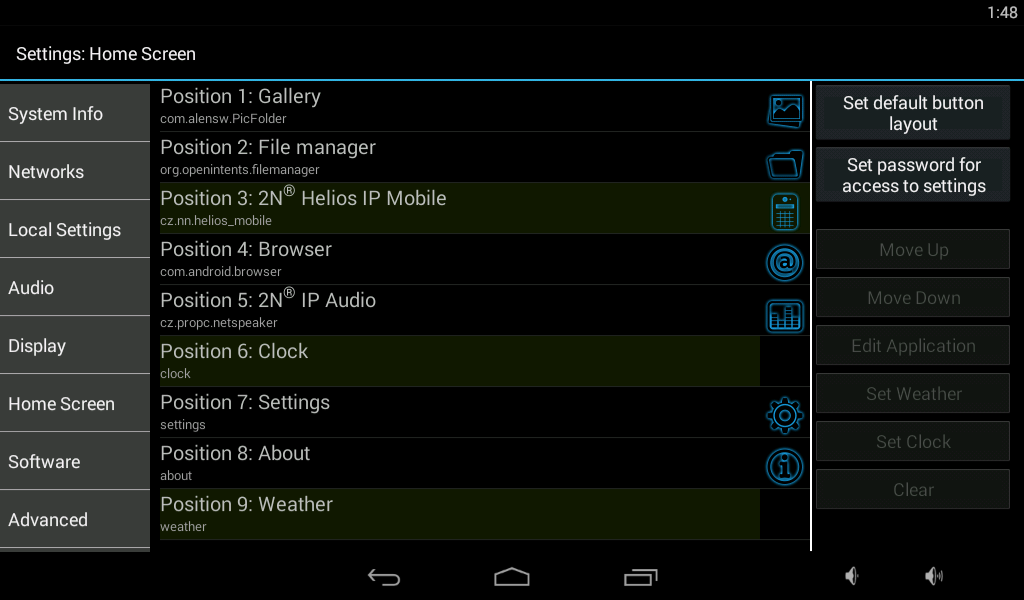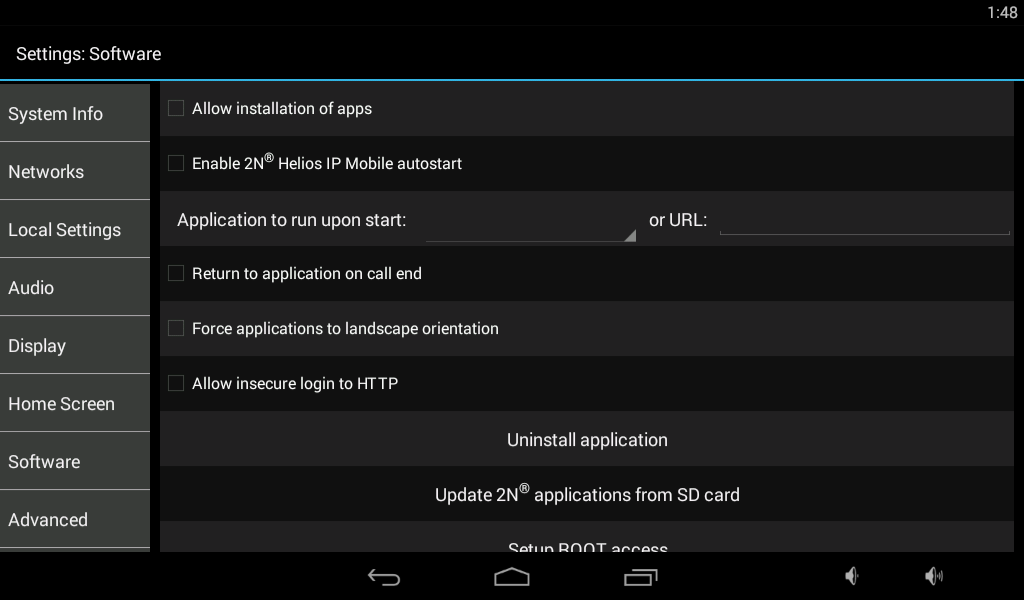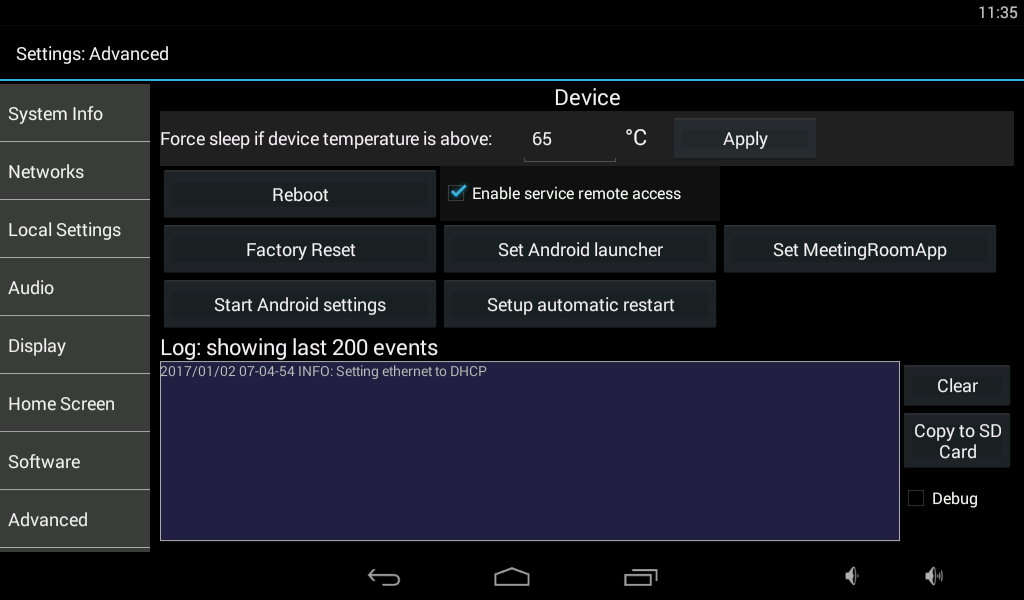3.3 Konfigurace Launcher
Pro vstup do konfigurační sekce je možný stisknutím tlačítka „Settings“ na úvodní stránce. Pro vstup do konfigurace je nutné vyplnit správné přístupové heslo.
Upozornění
- Zařízení v továrním nastavení má heslo nastaveno na „2n“, v případě ztráty přístupových údajů je nutné provést reset zařízení s nastavením továrních hodnot! Změna hesla je možná v sekci Nastavení – Home screen
Konfigurace zařízení je složena z několika obrazovek, které lze přepínat kliknutím na jednotlivé sekce:
- System info – informace o stavu zařízení
- Networks – konfigurace síťových adaptérů zařízení
- Local Settings – nastavení místa instalace a jazyka vstupních zařízení
- Audio – nastavení audio parametrů zařízení
- Display – nastavení obrazovky zařízení
- Home Screen – změna a nastavení jednotlivých tlačítek na úvodní obrazovce
- Software – nastavení oprávnění a odinstalování aplikací
- Advanced – restart a LOG zařízení
System info
Obrazovka stavu zařízení.
- Device – sériové číslo, konfigurace a aktuální stav zařízení
- Locale – aktuální datum a čas
- Memory – aktuální stav RAM paměti zařízení
- Internal Storage – aktuální stav interní paměti zařízení
- Licence – stav Licence v zařízení
- Add licence – možnost vložení nové licence do zařízení*
- Cache – aktuální stav pomocné systémové paměti
- SD card storage – stav paměti externí microSD karty (SDHC) max. 16 GB (je-li vložena)
- LAN, WiFi – aktuální konfigurace ethernet a Wifi adaptéru
Typy licenčních klíčů:
- ICU – systémová 2N® Indoor Touch licence
- APP – nahrávání aplikací třetích stran
- LAUNCHER – přepínání 2N® Indoor Touch launcheru na Android launcher
- ROOT – možnost používání Superuser práv na nainstalovaných aplikacích
Upozornění
- Původní licenční klíč bude přepsán novým! Vkládejte pouze validní licenční klíč, který získáte od svého dodavatele!
Varování
- Licence APP odemkne 2N® Indoor Touch pro nahrávání vlastních aplikací z microSD karty (SDHC) max. 16 GB. 2N TELEKOMUNIKACE a.s. nezaručuje funkčnost a stabilitu vlastních aplikací nebo správnou funkci předinstalovaných aplikací na zařízení 2N® Indoor Touch po instalaci vlastních aplikací. V případě problémů odeberte vlastní aplikace nebo uveďte zařízení do továrního nastavení. Tovární nastavení uvede zařízení do původního stavu bez vlastních aplikací a nastavení.
- Licence ROOT umožňuje spouštění aplikací třetích stran se Superuser právy. Některé aplikace třetích stran s těmito oprávněními mohou způsobit nestabilitu systému a v krajních případech mohou vést až ke zničení hardware zařízení. Z tohoto důvodu je použítí licence ROOT na vlastní nebezpečí. Uživatel použitím licence ROOT ztrácí záruku na zařízení 2N® Indoor Touch.
Networks
- LAN – nastavení pevného ethernetového rozhraní
- Enable ethernet – aktivace/deaktivace adaptéru
- DHCP – povolení/zakázání DHCP klienta
- IP address – IPv4 adresa v případě, že DHCP klient je vypnutý
- IP mask – IPv4 maska sítě v případě, že DHCP klient je vypnutý
- IP gateway – IPv4 adresa brány v případě, že DHCP klient je vypnutý
- IP DNS – IPv4 adresa DNS serveru v případě, že DHCP klient je vypnutý
- Wi-Fi (dle typu zařízení)
- Enable Wi-Fi – aktivace/deaktivace adaptéru
- Setup Wi-Fi – zobrazení Wi-Fi sítí v okolí, výběr sítě pro připojení
- DHCP – povolení/zakázání DHCP klienta
- IP address – IPv4 adresa v případě, že DHCP klient je vypnutý
- IP mask – IPv4 maska sítě v případě, že DHCP klient je vypnutý
- IP gateway – IPv4 adresa brány v případě, že DHCP klient je vypnutý
- IP DNS – IPv4 adresa DNS serveru v případě, že DHCP klient je vypnutý
Tlačítko „Apply settings“ slouží pro uložení aktuální nastavení adaptéru.
Tlačítko „Select network“ slouží pro výběr WiFi AP sítě, ke které se má zařízení připojit.
Upozornění
- Máte-li možnost volby mezi WiFi a Ethernet připojením, doporučujeme Ethernet .
- Pokud používáte WiFi, ujistěte se, že zařízení má v místě instalace silný WiFi signál.
- Ujistěte se, že 2N® Indoor Touch je ve stejné síti jako vaše zařízení/regulátor (např. 2N IP interkom), a že signál je silný.
Více informací naleznete na https://faq.2n.cz/.
Local settings
- Open keyboard settings – nastavení systémové klávesnice
- Open language settings – nastavení jazyka systému
- System Language – nastavení jazyka úvodní obrazovky a obrazovek nastavení
- Open data and time settings – nastavení systémového data a času
- Weather – nastavení místa instalace. Pro zvolené místo se bude zobrazovat předpověď počasí.
Tip
- Lokace pro předpověď počasí obsahuje město, zkratka země. Při vložení nesprávného formátu se předpověď nezobrazí. Při nastavení lokace je třeba mít zařízení připojené k síti Internet. Více detailů o kódech jednotlivých lokací naleznete na http://openweathermap.org/
- 2N® Indoor Touch podporuje od verze firmware 3.2.x překlady systémového launcheru a 2N® IP Mobile aplikace. Změnou nastavení systémového jazyka pomocí položky System Language se změny projeví i pro výše uvedené komponenty.
- Změna systémového jazyka způsobí nastavení layoutu domovské obrazovky dle továrního nastavení! Případné změny v layoutu je potřeba znovu nastavit.
Audio
- Open Settings – slouží pro nastavení hlasitosti zařízení
Displej
- Brightness – nastavení úrovně jasu zařízení
- Turn display off after – nastavení časové prodlevy, po které se v případě nečinnosti automaticky vypne displej zařízení
- Notification LED
- White LED hen display is turned off – po vypnutí LCD displeje se automaticky rozsvítí bílá notifikační LED informující o stand-by módu zařízení
- Enable notifications – v případě, že je zařízení v módu stand-by, může pomocí stavové LED informovat o některých událostech (např. zmeškaný hovor)
Home Screen
Pomocí této sekce můžete měnit pozici a obsah jednotlivých dlaždic na úvodní obrazovce zařízení. Zároveň v této sekci můžete změnit heslo pro vstup do konfigurace zařízení (tlačítko Set password for access to settings).
Software
Allow installation of apps – povolení/zakázání instalace dalších aplikací pomocí microSD karty (SDHC) max. 16 GB, nebo uložených ze sítě Internet
Upozornění
- Instalace aplikací je závislá na licencování produktu. Aplikace lze instalovat pouze na produktu, jehož licence má aktivní klíč APP. Aktuální stav licence lze nalézt v menu System info/Licence/Keys.
- Pro update již nainstalovaných aplikací lze využít volbu Update 2N® applications from SD card.
- Enable 2N® IP Mobile autostart – nastaví aplikaci 2N® IP Mobile na automatické spuštění po startu jednotky.
- Application or URL to run upon start – spustí po startu 2N® Indoor Touch jednotky definovaný balíček aplikace (např.: com.android.browser pro spuštění internetového prohlížeče) nebo otevře definované URL.
Varování
- Při použití možnosti URL to run upon start je nutné zadat URL ve formátu: "http://www.stranka_pro_pripojeni.cz".
- Return to application on call end – pokud byla při přijetí hovoru spuštěna jiná aplikace než 2N® IP Mobile, tak se po ukončení hovoru zobrazí tato dříve spuštěná aplikace.
- Force applications to landscape orientation – po zaškrtnutí vynutí landscape orientaci (zobrazení na šířku) pro aplikace třetích stran
- Allow insecure login to HTTP – umožní nezabezpečené přihlašování k HTTP API na 2N® Indoor Touch jednotce. Toto nastavení slouží pro možnost ovládání analogových vstupů a výstupů přes HTTP API pomocí Automation funkcí 2N IP interkomu.
- Uninstall application – odinstalace uživatelsky nainstalovaných aplikací
- Update 2N® applications from SD card – vyhledá na microSD kartě (SDHC) max. 16 GB aplikace s podpisy odpovídajícími nainstalovaným aplikacím a následně nabídne volbu výběru z nalezených aplikací
Upozornění
- Povolením instalace dalších aplikací může dojít k nestabilitě zařízení způsobenému chybnou aplikací! V případě továrního resetu zařízení budou tyto aplikace vymazány!
- Setup ROOT access – umožňuje vybírat aplikace, které budou následně spouštěny se Superuser oprávněními.
Upozornění
- Služba spouštění aplikací jako Superuser je závislá na licencování produktu. Aplikace lze instalovat pouze na produktu jehož licence má aktivní klíč ROOT. Aktuální stav licence lze nalézt v menu System info/Licence/Keys.
Varování
- Některé aplikace třetích stran spouštěné s oprávněními Superuser mohou způsobit nestabilitu systému a v krajních případech mohou vést až ke zničení hardwaru zařízení 2N® Indoor Touch. Z tohoto důvodu je použítí licence ROOT na vlastní nebezpečí. Uživatel použitím licence ROOT ztrácí záruka na zařízení 2N® Indoor Touch.
Advanced
- Force sleep if device temperatur is above – v případě, že zařízení překročí definovanou úroveň vnitřní teploty, ihned přejde do stand-by režimu*
- Reboot – restart zařízení
- Factory reset – reset zařízení s provedením továrního nastavení
Upozornění
- Doporučujeme neměnit předem nastavenou max. teplotu zařízení. V opačném případě může dojít ke snížení životnosti zařízení či nestabilitě systému! V případě, že zařízení trvale překračuje nastavenou teplotní mez, zkontrolujte, zda je zařízeno umístěno dle podmínek instalace!
- Set Android launcher – umožňuje smazání 2N® Indoor Touch launcheru ze zařízení 2N® Indoor Touch. Následně je možné používat Android 4.2.2 launcher. Pro možnost používání Superuser práv v aplikacích, je nutné provést nastavení v sekci Software → Setup ROOT access a následně akci Set Android launcher.
Upozornění
- Použitím funkce Set Android launcher dojde ke smazání 2N® Indoor Touch launcheru. Provedením factory resetu tlačítkem na zadní straně zařízení (sekce 2.1), dojde k opětovnému nahrání 2N® Indoor Touch launcheru.
- Služba Set Android launcher je závislá na licencování produktu. Aplikace lze instalovat pouze na produktu jehož licence má aktivní klíč LAUNCHER. Aktuální stav licence lze nalézt v menu System info/Licence/Keys.
- Start Android setting – zobrazí klasické Android nastavení zařízení. Tato sekce je přístupná pouze s vývojářským heslem. Uživatelé do této sekce nemají přístup.
- Setup automatic restart – zobrazí nastavení pro automatické restartování systému v daný čas. Takto nastavený restart se bude pravidelně opakovat každý den.